Σε αυτό το άρθρο, θα παράσχω οδηγίες βήμα προς βήμαπώς να χρησιμοποιήσετε το WiFi και να χρησιμοποιήσετε το τηλέφωνό σας ως δρομολογητή WiFi. Τι είναι γενικά το WiFi και πώς να συνδεθείτε σε αυτό Μπορείτε να Γιατί είναι σημαντικό να γνωρίζετε πώς να φτιάξετε έναν δρομολογητή από το τηλέφωνό σας; Ναι, απλώς επειδή ένας φορητός δρομολογητής, για παράδειγμα, κοστίζει κατά μέσο όρο 2000 ρούβλια. Γιατί να αγοράσετε επιπλέον εξοπλισμό όταν μπορείτε να χρησιμοποιήσετε αυτό που έχετε.
Θα πραγματοποιήσουμε τις ρυθμίσεις σε 2 τηλέφωνα με λειτουργία σύστημα Android 2.2.2 και 4.0.4. Σε γενικές γραμμές, αυτό αρκεί για να ρυθμίσετε οποιοδήποτε τηλέφωνο ως δρομολογητή εάν έχει λειτουργικό σύστημα Android τουλάχιστον 2.1.
Δεν γνωρίζουν όλοι οι χρήστες smartphone τι είναι το WiFi και πώς να το χρησιμοποιούν και, επιπλέον, δεν ξέρουν πώς να ρυθμίσουν το τηλέφωνό τους ως δρομολογητή. Όσο περισσότερο αλληλεπιδρώ διαφορετικοί άνθρωποιτόσο περισσότερο πείθομαι γι' αυτό. Ως εκ τούτου, αποφάσισα να αφιερώσω αυτό το άρθρο εξ ολοκλήρου σε αυτό το θέμα.
Ας ξεκινήσουμε με την απλούστερη - την έκδοση 2.2.2, αφού έχει λιγότερες ενέργειες και είναι πιο συνηθισμένη αυτή τη στιγμή.
1. Πρέπει να καλέσετε το μενού περιβάλλοντος (ή να μεταβείτε στο κύριο μενού του τηλεφώνου):
2. Κάντε κλικ στο κουμπί "Ρυθμίσεις".
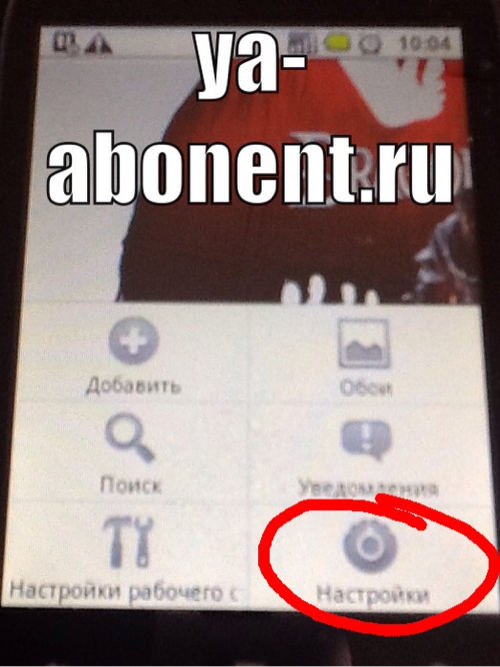
3. Στο μενού που εμφανίζεται, κάντε κλικ στην επιλογή "Ασύρματα δίκτυα".
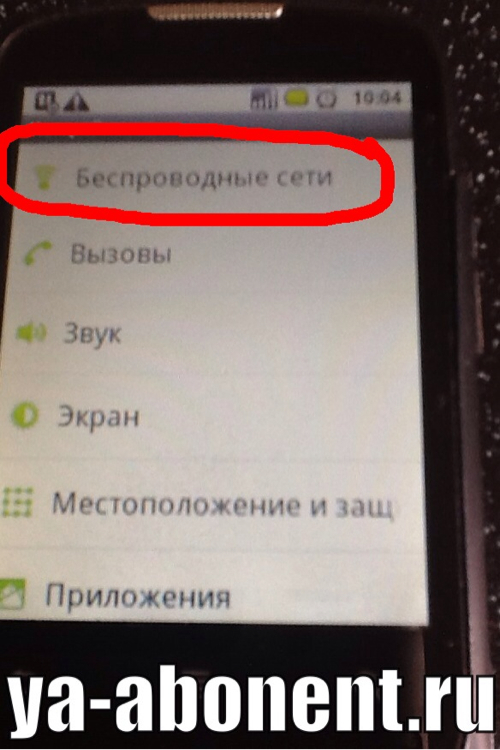
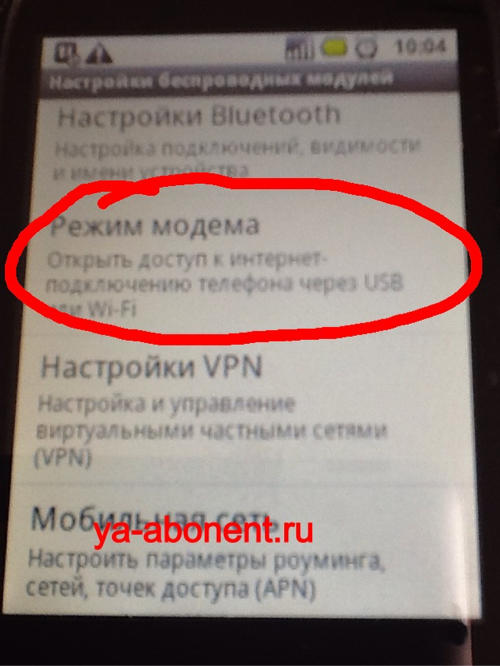
5. Στο μενού που ανοίγει, επιλέξτε «Σημείο Πρόσβαση WiFi»:
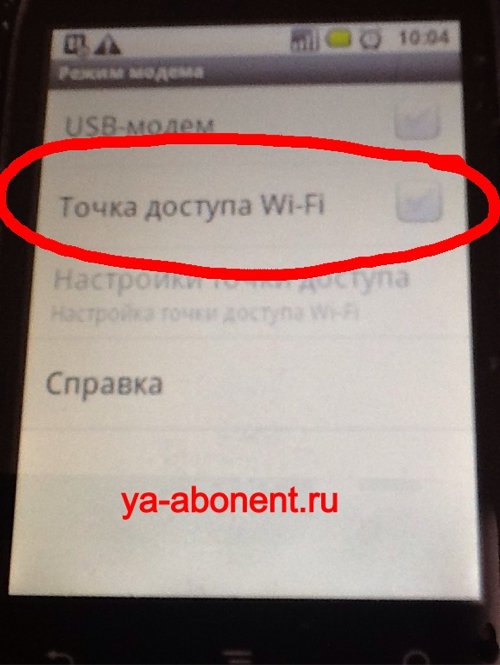
6. Μετά από αυτό, μια ειδοποίηση σχετικά με τη χρήση του τηλεφώνου ως δρομολογητή θα πρέπει να ανάψει στην επάνω αριστερή γωνία.
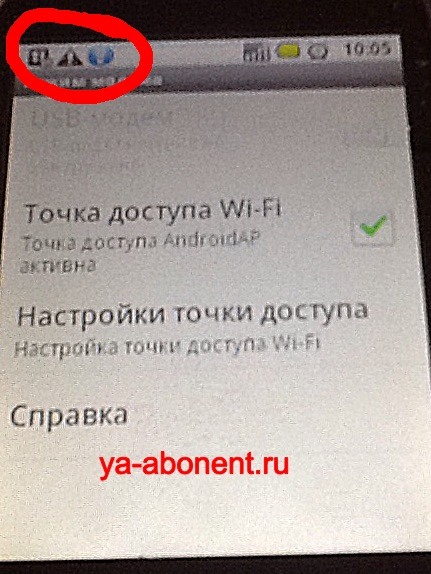
7. Για κάθε περίπτωση, ελέγξτε αν υπάρχει σύνδεση στο Διαδίκτυο (το αριστερό εικονίδιο στην επάνω αριστερή γωνία στην παραπάνω φωτογραφία). Όπως μπορείτε να δείτε, τώρα το Διαδίκτυο στο τηλέφωνο είναι απενεργοποιημένο (για λόγους επίδειξης).
Η ρύθμιση του τηλεφώνου σας ως δρομολογητή στο Android 4.0.4 είναι λίγο πιο δύσκολη από ό,τι σε 2.2 ή 2.3.
Παρακάτω αναλυτικές οδηγίεςπώς να το εφαρμόσετε:
1. Βρείτε το κουμπί ρυθμίσεων στο κύριο μενού του τηλεφώνου και πατήστε το (ή καλέστε το μενού περιβάλλοντος χρησιμοποιώντας το αντίστοιχο πλήκτρο και πατήστε "Ρυθμίσεις").

2. Στο μενού που εμφανίζεται, επιλέξτε το στοιχείο "Περισσότερα" στην ενότητα "Ασύρματα δίκτυα". Δεν έχει σημασία αν το Wi-Fi είναι ενεργοποιημένο ή όχι.
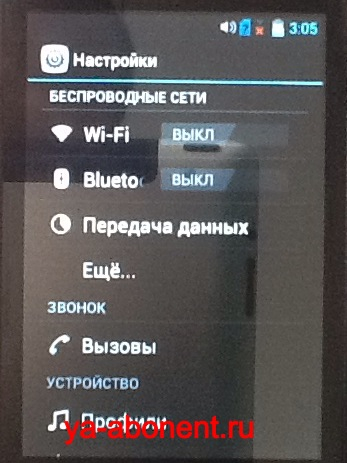
3. Στο μενού που ανοίγει, επιλέξτε το στοιχείο "Λειτουργία μόντεμ"
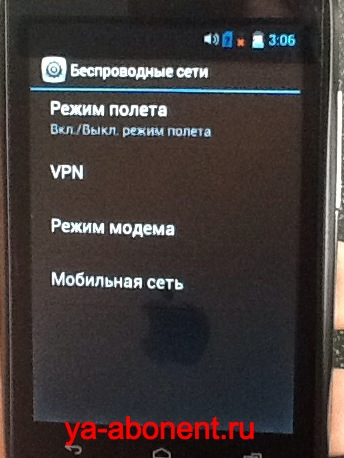
4. Στο νέο μενού, επιλέξτε το πλαίσιο δίπλα στο "Σημείο πρόσβασης Wi-Fi". Εάν είναι απαραίτητο, κάντε κλικ στο κουμπί "Ρυθμίσεις σημείου πρόσβασης" για να ορίσετε έναν κωδικό πρόσβασης για το WiFi σας.
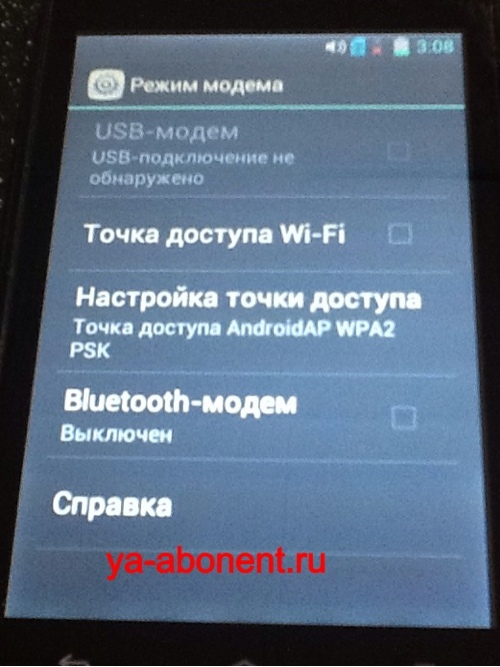
5. Στο παρακάτω μενού, μπορείτε να ορίσετε έναν κωδικό πρόσβασης και να αλλάξετε άλλες ρυθμίσεις σύνδεσης WiFi. Μπορούμε να δούμε ότι το τηλέφωνο λειτουργεί ως δρομολογητής από το εικονίδιο στην επάνω αριστερή γωνία.
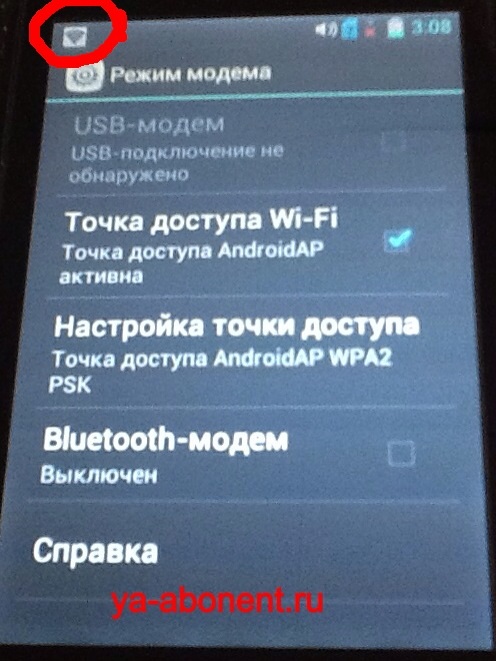
Αυτό ήταν όλο, ρυθμίσαμε τον εξοπλισμό μας ως σημείο πρόσβασης στο Διαδίκτυο.
Θα δώσω αμέσως μερικές συμβουλές για τη χρήση του τηλεφώνου ως δρομολογητή:
1. Λάβετε υπόψη ότι σε αυτήν τη λειτουργία, η μπαταρία αποφορτίζεται εξαιρετικά γρήγορα, πολύ πιο γρήγορα από ό,τι έχετε συνηθίσει. Επομένως, συνιστάται να συνδέσετε αμέσως το τηλέφωνο σε σταθερή παροχή ρεύματος.
2. Η τακτική χρήση της συσκευής στη λειτουργία σημείου πρόσβασης οδηγεί σε γρήγορη φθορά της μπαταρίας, να είστε προετοιμασμένοι για το γεγονός ότι με τακτική χρήση, η μπαταρία θα πρέπει να αντικατασταθεί με νέα μετά από 6-10 μήνες.
3. Βεβαιωθείτε ότι έχετε ορίσει κωδικό πρόσβασης για το WiFi, γιατί χωρίς προστασία, τυχαία άτομα θα μπορούν να συνδεθούν σε αυτό, ξοδεύοντας έτσι την επισκεψιμότητά σας, η οποία, αν και έχει σταθερή χρέωση, πιθανότατα περιορίζεται σε κάποιου είδους μηνιαίο όριο.
4, Στο τέλος της χρήσης, είναι καλύτερο να απενεργοποιήσετε το WiFi ως σημείο πρόσβασης, καθώς αυτό οδηγεί επίσης σε αργή, αλλά εκφόρτιση της μπαταρίας.
Και τέλος, μπόνους υλικό για το πώς να συνδεθείτε γενικά στο WiFi μέσω tablet (iPad). Αυτό είναι πολύ απλό, θα σας το πω χρησιμοποιώντας το παράδειγμα ενός tablet στο λειτουργικό σύστημα iOS. Ίσως γνωρίζετε ήδη πώς να χρησιμοποιείτε το WiFi, τότε δεν χρειάζεται να διαβάσετε περαιτέρω.
Για όσους ενδιαφέρονται, το παρακάτω υλικό είναι παρακάτω:
1. Μεταβείτε στις ρυθμίσεις. Οι ρυθμίσεις σας μπορεί να βρίσκονται σε άλλη περιοχή της οθόνης, απλά πρέπει να το βρείτε.
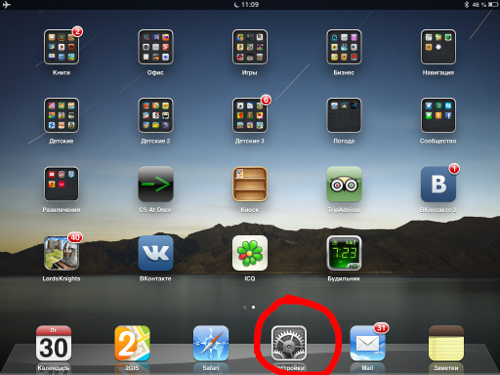
2. Στις ρυθμίσεις, επιλέξτε την ενότητα "Wi-Fi".
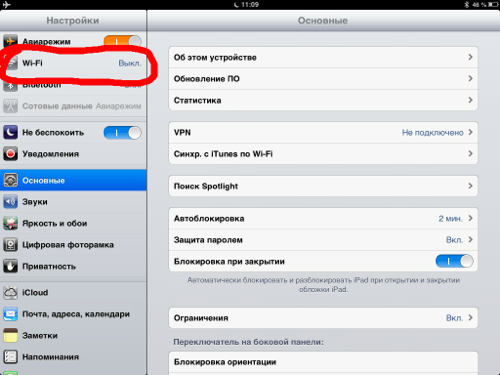
3. Στο παράθυρο που εμφανίζεται, μετακινήστε το διακόπτη στη θέση "On".
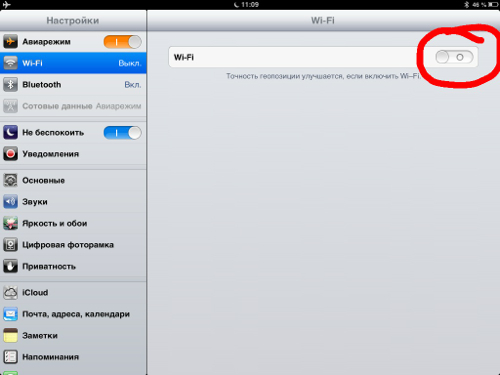
4. Βρείτε το δίκτυο "WiFi", κάντε κλικ σε αυτό. Ο κωδικός πρόσβασης δικτύου είναι γνωστός στον κάτοχό του. Σε αυτήν την περίπτωση, είμαι ο ιδιοκτήτης, οπότε γνωρίζω τον κωδικό πρόσβασης, τον έχω ορίσει στις ρυθμίσεις του τηλεφώνου.
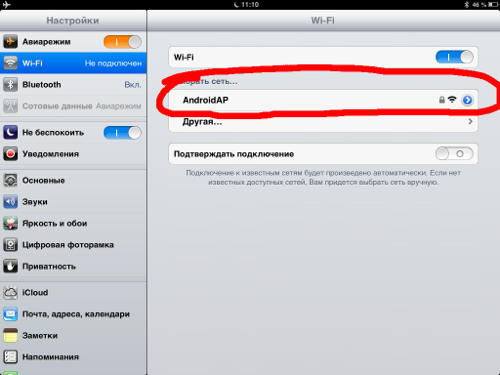
5. Εισαγάγετε τον κωδικό πρόσβασης στο παράθυρο που εμφανίζεται και κάντε κλικ στο «Σύνδεση».
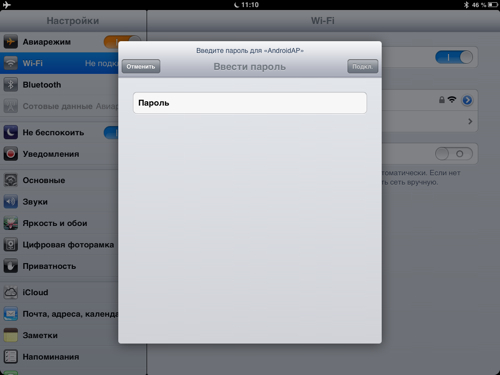
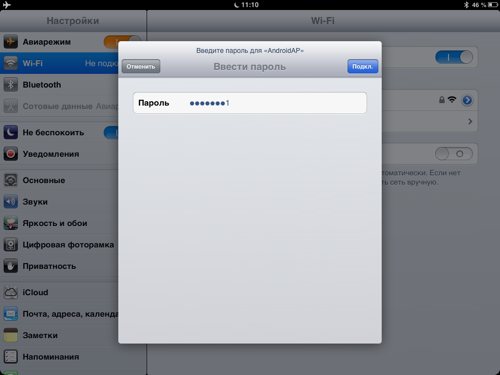
6. Αυτό είναι όλο, μετά από αυτό μπορείτε να χρησιμοποιήσετε πλήρως το tablet σας για πρόσβαση στο Διαδίκτυο. Όταν συνδέεστε σε WiFi από υπολογιστή (στάσιμο ή φορητό υπολογιστή), η αρχή παραμένει η ίδια: βρείτε ένα ασύρματο δίκτυο, εισαγάγετε έναν κωδικό πρόσβασης και χρησιμοποιήστε το. Κατά κανόνα, η ταχύτητα μέσω WiFi είναι υψηλότερη από ό,τι μέσω δικτύου κινητής τηλεφωνίας. Αν και έχουν εμφανιστεί πλέον δίκτυα 4 γενεών, που σημαίνει ότι στο άμεσο μέλλον θα μπορούμε να χρησιμοποιούμε υψηλές ταχύτητες χωρίς να είμαστε συνδεδεμένοι με WiFi.
Πώς σας φαίνεται το άρθρο; Θέλω να γράψω δυο ακόμα ενδιαφέροντα άρθραγια το ίδιο θέμα, εγγραφείτε σε ενημερώσεις ιστολογίου για να μην χάνετε ενημερώσεις. Παρεμπιπτόντως, η χρήση του τηλεφώνου σας ως δρομολογητή σάς επιτρέπει να επιταχύνετε το Διαδίκτυο. Πως και έτσι? Διαβάστε το άρθρο Αυτό είναι, τα λέμε σύντομα.
Με εκτίμηση, Alexander Bolshakov.
Αγαπητοί επισκέπτες του ιστότοπου!
Το σημερινό άρθρο αφορά ρύθμιση της κινητής συσκευής σας ως δρομολογητή, το οποίο σας επιτρέπει να διανέμετε το Διαδίκτυο μέσω Wi-Fi σε άλλες συσκευές στο δικό σας οικιακό δίκτυο.
Αυτή η δυνατότητα είναι επίσης διαθέσιμη στο σύστημα Android, στο οποίο λειτουργεί το smartphone ή το tablet σας. Αυτό ονομάζεται ενεργοποίηση και ρύθμιση. φορητό hotspot. Εξετάστε αυτήν τη ρύθμιση στα παραδείγματα του λειτουργικού συστήματος Android 4.1.2 και Android 2.3.6, σύμφωνα με τα οποία, ειδικότερα, tablet samsung Galaxy Note 10.1 και, κατά συνέπεια, ένα smartphone Samsung Galaxy S συν.
Ρύθμιση δρομολογητή στο Android 4.1.2 (Jelly Bean)
1. Πηγαίνετε στο Ρυθμίσεις - Προηγμένες ρυθμίσειςκαι δες:
2. Μπαίνουμε Μόντεμ και hotspot:
Ενεργοποιήστε το φορητό σημείο πρόσβασης στα δεξιά.
3. Πατήστε στη γραμμή Φορητό hotspotκαι δείτε το παράθυρο ρυθμίσεων φορητού σημείου:
Παρακάτω βλέπουμε οδηγίες για τη σύνδεση μιας άλλης συσκευής στο οικιακό σας δίκτυο: ενεργοποιήστε το Wi-Fi, βρείτε AndroidAPστη λίστα των διαθέσιμων δικτύων και συνδεθείτε χρησιμοποιώντας τον κωδικό πρόσβασης που σας έχει δοθεί. Εδώ βλέπουμε επίσης ένα κουμπί στην επάνω γραμμή Ρυθμίσεις, το οποίο εμφανίζει ένα άλλο παράθυρο που σας επιτρέπει να αλλάξετε το προεπιλεγμένο όνομα του σημείου, τον τύπο κρυπτογράφησης και να αλλάξετε τον κωδικό πρόσβασης στον δικό σας, που θα τον θυμάστε πιο εύκολα, εάν είναι απαραίτητο.
Αυτό ολοκληρώνει τη ρύθμιση και μπορείτε να χρησιμοποιήσετε το δρομολογητή. Η συσκευή θα εμφανιστεί στη λίστα συνδεδεμένων.
Ρύθμιση δρομολογητή στο Android 2.3.6 (Gingerbread)
Η διαδικασία είναι παρόμοια. Φέρνω στιγμιότυπα οθόνης. Επιλέγω Ρυθμίσεις - Δίκτυο - Μόντεμ.
Στο επόμενο στιγμιότυπο οθόνης, ενεργοποιήστε το πλαίσιο ελέγχου και η επιλογή γίνεται διαθέσιμη ΕπιλογέςΚινητόΑ.Π.
Το πατάμε και εμφανίζεται μια οθόνη όπου εισάγουμε το όνομα και τον κωδικό πρόσβασης δικτύου. Αποταμιεύουμε.
Και παρόμοια με τα παραπάνω συνδεθείτε σε ασύρματο δίκτυοαπό άλλες οικιακές συσκευές (υπολογιστές, smartphone, tablet) και έχουμε σε όλο το Διαδίκτυο.
Μια ακόμη τελική συμβουλή. Για να ενεργοποιήσετε στο μέλλον ένα φορητό hotspot με ένα πάτημα, χωρίς να κάνετε αναρρίχηση στις ρυθμίσεις, είναι πολύ βολικό να το εγκαταστήσετε στην επιφάνεια εργασίας σας ειδικό δωρεάν widget WiFi Thetering Router Enabler. Δεν είναι μια εφαρμογή, είναι ένα widget. Γκρι εικονίδιο (όπως στην πρώτη παράγραφο του άρθρου) - ο δρομολογητής είναι απενεργοποιημένος, πράσινος - είναι ενεργοποιημένος.
Χρησιμοποιώντας ένα smartphone, εάν είναι απαραίτητο, μπορείτε να διανείμετε. Σε αυτήν την περίπτωση, το smartphone λειτουργεί ως δρομολογητής, κάτι που μπορεί να είναι πολύ βολικό, για παράδειγμα, στη χώρα.
Λένε ότι εάν το smartphone τοποθετηθεί στη σοφίτα του εξοχικού σπιτιού, τότε το σήμα και, κατά συνέπεια, η διανομή του Wi-Fi γίνονται πιο σταθερά.
Θα σας πω πώς μπορείτε να διανείμετε Wi-Fi χρησιμοποιώντας ένα smartphone με το λειτουργικό σύστημα Android. Σε αυτήν την περίπτωση, το smartphone πρέπει να μπορεί να συνδεθεί χρησιμοποιώντας την κάρτα SIM που είναι εγκατεστημένη σε αυτό.
Ρυθμίστε τη διανομή Wi-Fi στο smartphone σας σε 9 βήματα
1) Ανοίξτε τις "Εφαρμογές" (Εικ. 1):
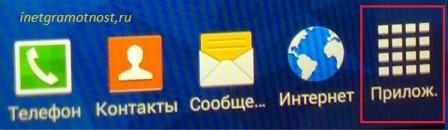 Ρύζι. 1 Αναζητούμε Εφαρμογές σε smartphone με Android
Ρύζι. 1 Αναζητούμε Εφαρμογές σε smartphone με Android 2) Στις «Εφαρμογές» αναζητούμε και ανοίγουμε τις «Ρυθμίσεις» (Εικ. 2):
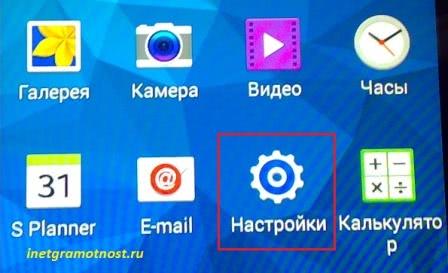 Ρύζι. 2 Ρυθμίσεις smartphone
Ρύζι. 2 Ρυθμίσεις smartphone 3) Στις ρυθμίσεις βρίσκουμε και ανοίγουμε τη λειτουργία «Modem and mobile hotspot» (Εικ. 3).
 Ρύζι. 3 Λειτουργία στις ρυθμίσεις smartphone "Tethering και mobile hotspot"
Ρύζι. 3 Λειτουργία στις ρυθμίσεις smartphone "Tethering και mobile hotspot" 4) Τώρα στραφούμε στην "Ρύθμιση κινητού σημείου πρόσβασης" (Εικ. 4):
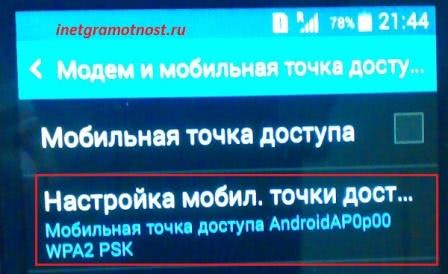 Ρύζι. 4 Μεταβείτε στη ρύθμιση hotspot για κινητά
Ρύζι. 4 Μεταβείτε στη ρύθμιση hotspot για κινητά Εδώ υποδεικνύουμε το όνομα του μελλοντικού δικτύου Wi-Fi, που σας αρέσει περισσότερο. Για παράδειγμα, επέλεξα "Android" (Εικ. 5, αριθμός 1).
5) Στη συνέχεια, εισαγάγετε τον κωδικό πρόσβασης (Εικ. 5, αριθμός 2), ο οποίος θα πρέπει να πληκτρολογηθεί σε υπολογιστή (όχι σε smartphone!) Όταν συνδεθείτε για πρώτη φορά σε αυτό το δίκτυο Wi-Fi. Είναι επιθυμητό να κάνουμε τον κωδικό πρόσβασης πιο περίπλοκο από, ας πούμε, το 12345. Θυμόμαστε τον κωδικό πρόσβασης και ακόμη καλύτερα τον γράφουμε σε ένα σημειωματάριο, γιατί θα πρέπει να εισαχθεί αργότερα.
 Ρύζι. 5 Εισαγάγετε τον κωδικό πρόσβασης για πρόσβαση στο δίκτυο Wi-Fi που θα διανέμει το smartphone μας
Ρύζι. 5 Εισαγάγετε τον κωδικό πρόσβασης για πρόσβαση στο δίκτυο Wi-Fi που θα διανέμει το smartphone μας Οι ρυθμίσεις γίνονται μόνο μία φορά. Τότε δεν χρειάζεται να αλλάξουν, στη συνέχεια εργαζόμαστε με αυτές τις ρυθμίσεις.
7) Στη συνέχεια, τη στιγμή που το smartphone πρέπει να «μετατραπεί» σε δρομολογητή που διανέμει το Διαδίκτυο μέσω Wi-Fi, απλώς βάλτε ένα τικ μπροστά από την επιγραφή «Mobile hotspot» (Εικ. 6).
Και από εκείνη τη στιγμή, το smartphone αρχίζει να λαμβάνει ένα σήμα σε ένα κινητό τηλέφωνο.
γραμμές και να το διανείμετε αμέσως ως Wi-Fi σε όλους τους υπολογιστές και κινητές συσκευές, το οποίο θα βρίσκεται κοντά του και του οποίου οι χρήστες θα γνωρίζουν το όνομα του κατανεμημένου δικτύου και τον κωδικό πρόσβασης για την είσοδο σε αυτό το δίκτυο.
Φυσικά, ο κωδικός πρόσβασης για την είσοδο στο δίκτυο πρέπει να διατηρείται μυστικός, ώστε οι ξένοι (για παράδειγμα, "μη αγαπητοί" γείτονες ή απλώς τυχαίοι περαστικοί) να μην μπορούν να χρησιμοποιήσουν το Δίκτυο Wi-Fi. Επιπλέον, θα πληρώσετε για την κίνηση κινητής τηλεφωνίας που θα χρησιμοποιεί το smartphone σας για τη διανομή του Διαδικτύου μέσω Wi-Fi.
8) Στον υπολογιστή, πιο συγκεκριμένα, στη συσκευή όπου θέλετε να έχετε πρόσβαση στο Διαδίκτυο μέσω Wi-Fi, θα μπορείτε να δείτε το δίκτυο με το όνομα που δημιουργήθηκε στο 4ο βήμα (στην δική μου έκδοση είναι "Android", η "προσαύξηση" σε αυτό το όνομα έγινε το ίδιο το smartphone, στο τέλος αποδείχθηκε "AndroidAP0p00").
9) Συνδεόμαστε σε αυτό το δίκτυο, για το οποίο, όταν συνδεόμαστε για πρώτη φορά σε αυτό, εισάγουμε μία φορά τον κωδικό πρόσβασης, ο οποίος επινοήθηκε στο 5ο βήμα κατά τη ρύθμιση ενός hotspot για κινητά.
Και αυτό είναι όλο, το smartphone διανέμει Wi-Fi και ο υπολογιστής λειτουργεί στο δίκτυο μέσω αυτού του Wi-Fi.
 Ρύζι. 7 Το εικονίδιο υποδεικνύει ότι το smartphone είναι πλέον ένας δρομολογητής για τη διανομή του Διαδικτύου μέσω Wi-Fi
Ρύζι. 7 Το εικονίδιο υποδεικνύει ότι το smartphone είναι πλέον ένας δρομολογητής για τη διανομή του Διαδικτύου μέσω Wi-Fi Πώς να απενεργοποιήσετε την κοινή χρήση Wi-Fi στο smartphone σας
Για να απενεργοποιήσετε τη διανομή έξυπνο τηλέφωνο Wi-Fiαρκετά για να καταργήσετε την επιλογή
απέναντι από την επιγραφή «Mobile hotspot» (Εικ. 6). Το smartphone δεν θα είναι πλέον δρομολογητής που διανέμει Wi-Fi.
Έτσι μπορείτε να συνδέσετε έναν υπολογιστή σε Wi-Fi χρησιμοποιώντας ένα smartphone όπου κι αν λειτουργούν οι κινητές επικοινωνίες και δεν υπάρχει άλλος τρόπος σύνδεσης στο Διαδίκτυο, για παράδειγμα, όπου δεν υπάρχει πρόσβαση σε ένα δημόσιο δωρεάν δίκτυο Wi-Fi.
Σημαντικές πληροφορίες σχετικά με τις τιμές
Πριν από όλες τις προτεινόμενες ρυθμίσεις smartphone, είναι απολύτως απαραίτητο να εξετάσετε τα τιμολόγια της εταιρείας κινητής τηλεφωνίας σας.
Για παράδειγμα, μπορεί να υπάρχει τιμολόγιο όταν συμπεριλαμβάνονται 100 Mb ημερησίως στο τιμολόγιο. Αφού εξαντληθούν τα 100 MB, το smartphone δεν συνδέεται καθόλου στο Internet μέχρι τις 24:00. Και, φυσικά, κανένα Wi-Fi δεν διανέμεται ήδη. Ένας καλός περιοριστής με την έννοια ότι δεν θα ξοδέψετε περισσότερο από αυτό που απαιτείται από το τιμολόγιο και, κατά συνέπεια, δεν θα χάσετε χρήματα.
Υπάρχουν όμως απεριόριστες επιλογές. Στη συνέχεια, μπορείτε να επαναφέρετε γρήγορα τον λογαριασμό σας σε έναν πάροχο κινητής τηλεφωνίας ή ακόμα και να πάτε στο κόκκινο.
Είναι πιθανό να μπορείτε να επιλέξετε ένα κατάλληλο τιμολόγιο για τον εαυτό σας, ώστε να μην πληρώσετε υπερβολικά αργότερα. Αυτό το τιμολόγιο θα πρέπει να περιλαμβάνει μια ορισμένη ποσότητα megabyte ή gigabyte Διαδικτύου. Διαφορετικά, το κόστος μιας τέτοιας σύνδεσης στο Διαδίκτυο μπορεί να είναι πολύ υψηλό, ειδικά εάν χρησιμοποιείτε το Skype, για παράδειγμα.
Ορισμένες εταιρείες κινητής τηλεφωνίας προσφέρουν τις λεγόμενες επιλογές χρέωσης που συνδέονται με οποιαδήποτε χρέωση. Τέτοιες επιλογές μπορεί να είναι 100Mb, 2Gb, 10Gb Διαδικτύου για μια ημέρα ή ένα μήνα ή περισσότερο.
Η κινητή επικοινωνία είναι, φυσικά, πολύ ακριβή. Αλλά εάν το χρειάζεστε πραγματικά και δεν υπάρχει άλλη επιλογή, τότε η προτεινόμενη επιλογή μπορεί να είναι κατάλληλη ως εφεδρική ή προσωρινή (για παράδειγμα, ενώ επισκευάζεται ή αντικαθίσταται ένας σταθερός δρομολογητής σπιτιού).
Στη διεθνή περιαγωγή, η προτεινόμενη επιλογή για τη διανομή του Διαδικτύου, κατά κανόνα, δεν είναι αποδεκτή. Είναι τρελά ακριβός.
Στην εθνική περιαγωγή (δηλαδή, εντός της χώρας τους), ορισμένοι φορείς εκμετάλλευσης κινητής τηλεφωνίας διατηρούν τις επιλογές τιμολόγησης για τη χρήση του Διαδικτύου στην ίδια τιμή, τότε στην εθνική περιαγωγή καθίσταται δυνατή μια τέτοια διανομή του Διαδικτύου.
Ο σύγχρονος κόσμος είναι στενά συνδεδεμένος με τον Παγκόσμιο Ιστό. Χρειαζόμαστε το Διαδίκτυο και για αναψυχή και για δουλειά. Χρειαζόμαστε ένα κινητό τηλέφωνο για να επικοινωνήσουμε. Τι γίνεται όμως αν χρειάζεστε σύνδεση στο Διαδίκτυο σε υπολογιστή ή tablet; Δεν υπάρχει ανοιχτό Wi-Fi στη θέα; Mobile Internet από το τηλέφωνό σας θα έρθει στη διάσωση!
- Τι χρειάζεστε για να διανείμετε το Διαδίκτυο από το τηλέφωνό σας
- Πώς να χρησιμοποιήσετε το smartphone σας ως δρομολογητή
Οι ευχαριστημένοι κάτοχοι smartphone μπορούν να διανέμουν Διαδίκτυο μέσω κινητού τηλεφώνου σε οποιαδήποτε συσκευή. Πλατφόρμα ( λειτουργικό σύστημα) το τηλέφωνο δεν παίζει ρόλο. προγραμματιστές λογισμικόφρόντισε για την άνεσή μας και εφάρμοσε τη λειτουργία της χρήσης του τηλεφώνου ως δρομολογητήή USB modem.
Όποιος σχεδιάζει να αγοράσει ένα φθηνό smartphone σε ένα ηλεκτρονικό κατάστημα στην Οδησσό, σπεύδουμε να σας συμβουλεύσουμε ένα ηλεκτρονικό κατάστημα κινητά τηλέφωνακαι smartphones Mobileplanet.ua Στον κατάλογο του καταστήματος θα βρείτε μια μεγάλη γκάμα smartphones (πάνω από 1000 μοντέλα) και τηλεφώνων με κουμπιά (dialers).
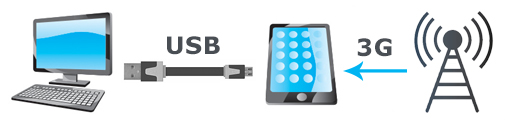
Χρήση του τηλεφώνου σας ως μόντεμ
1. Τι χρειάζεστε για να διανείμετε το Διαδίκτυο από το τηλέφωνό σας
Για επιτυχήςχρησιμοποιώντας το Διαδίκτυο από τηλέφωνο σε υπολογιστή (laptop, tablet, τηλεόραση) υπάρχουν αρκετές προϋποθέσεις.
Απαραίτητες τεχνολογίες για το Διαδίκτυο από το τηλέφωνο:
- Διαδίκτυο για κινητά σε smartphone.
- Διαθεσιμότητα τεχνολογίας WiFiή Bluetooth ενεργοποιημένο και οι δύο συσκευές. Είναι καλύτερο να χρησιμοποιήσετε Wi-Fi, αλλά αν δεν υπάρχει, τότε μπορείτε να ρυθμίσετε ένα δίκτυο Διαδικτύου μέσω bluetooth.
- Για να χρησιμοποιήσετε το smartphone σας ως μόντεμ USB, χρειάζεστε καλώδιο USBκαι αντίστοιχες υποδοχές στις συσκευές (USB, micro-, mini-USB).
Κατά τη διαδικασία χρήσης του τηλεφώνου ως δρομολογητή Wi-Fi, η μπαταρία της συσκευής χάνει τη φόρτισή της πιο γρήγορα.
Αφού βεβαιωθούμε ότι το τηλέφωνό σας είναι κατάλληλο για διανομή Διαδικτύου, προχωράμε στην επίλυση του προβλήματος "Πώς να δημιουργήσετε το Διαδίκτυο μέσω του τηλεφώνου;".
2. Πώς να χρησιμοποιήσετε το smartphone σας ως δρομολογητή
Για να "διανείμετε" κινητό Διαδίκτυο από το τηλέφωνό σας, πρέπει να εκτελέσετε ένα συγκεκριμένο σύνθεση. Σε κάθε μοντέλο τηλεφώνου, τα στοιχεία μπορεί να διαφέρουν ως προς το όνομα, αλλά η σημασία παραμένει η ίδια. Πρέπει να ενεργοποίηση hotspotσε τηλέφωνο Android (Android), Apple iPhone (iPhone) ή Windows Phone.
Πώς να ρυθμίσετε ένα hotspot wifi
Τα σημεία για τη ρύθμιση ενός smartphone ως δρομολογητή πρέπει να εκτελούνται διαδοχικά.
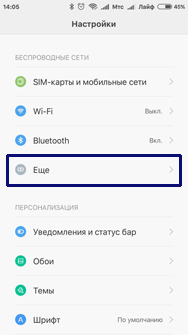
Όταν συνδέετε άλλες συσκευές στο κινητό Διαδίκτυο, θυμηθείτε τα τιμολόγια και την κίνηση του πάροχου τηλεπικοινωνιών. Ορισμένες εφαρμογές πραγματοποιούν αυτόματη λήψη ενημερώσεων, καταναλώνοντας το ποσό των υπηρεσιών που πληρώσατε.
Εάν θέλετε να αγοράσετε το φθηνότερο smartphone, σας συνιστούμε να επικοινωνήσετε με το εξαιρετικό κατάστημα Mobileplanet.ua: έναν άμεσο προμηθευτή στην Οδησσό, ένα ηλεκτρονικό κατάστημα smartphone και κινητών τηλεφώνων. Στον κατάλογο θα βρείτε περισσότερους από 30 τύπους επωνυμιών και περισσότερα από 1000 μοντέλα smartphone. Η διεύθυνσή μας: Οδησσός, οδός. Odaria, 2, αποθήκη №1
Μεταβείτε στον ιστότοπο http://www.mobileplanet.ua/telefony-349
Η διαδικασία για τη μετατροπή ενός smartphone σε Wi-Fi (δρομολογητής)
Για όλα τα smartphone, η διαδικασία εγκατάστασης είναι σχεδόν πανομοιότυπη, η διαφορά έγκειται μόνο στο όνομα των λειτουργιών και στη θέση στο μενού. Πρώτα, στις "Ρυθμίσεις" πρέπει να βρείτε την ενότητα "Λειτουργία Tethering ...", στην οποία θα πρέπει να διαμορφώσετε το σημείο πρόσβασης Wi-Fi εισάγοντας το όνομα του δικτύου. Στη συνέχεια, πρέπει να ορίσετε την κρυπτογραφημένη λειτουργία ασφαλείας. Για να γίνει αυτό, πρέπει να εισαγάγετε έναν κωδικό πρόσβασης, ο οποίος πρέπει να αποτελείται από 8 χαρακτήρες (αριθμούς και αγγλικά γράμματα) ή περισσότερους. Αφού ολοκληρώσετε τις παραπάνω ρυθμίσεις, πρέπει να ενεργοποιήσετε τη λειτουργία "Φορητή ζώνη" και να μεταδώσετε πληροφορίες σε λειτουργία WCDMA. Σε αυτήν την περίπτωση, το smartphone δεν θα αναζητήσει άλλο δίκτυο.
Η ταχύτητα του Διαδικτύου εξαρτάται από το συγκεκριμένο τιμολόγιο. Για άνετη περιήγηση στον Παγκόσμιο Ιστό, αρκεί να έχετε μέγιστη ταχύτητα λήψης 7,2 Mbps. Συμπεριλαμβάνοντας μονάδα wifi, πρέπει να βρείτε το όνομα του smartphone και να εισαγάγετε τον κωδικό πρόσβασης, η σύνδεση θα πραγματοποιηθεί αυτόματα. Είναι βολικό όταν εισάγετε για πρώτη φορά τον κωδικό πρόσβασης, πολλές συσκευές μπορούν να συνδεθούν στο δρομολογητή Wi-Fi αυτού του τηλεφώνου ταυτόχρονα (για παράδειγμα, φορητός υπολογιστής, τηλεόραση, υπολογιστής tablet).
Δυνατότητες μετατροπής ενός smartphone σε δρομολογητή wifi
Καταλάβαμε πώς να φτιάξουμε έναν δρομολογητή wifi από ένα smartphone: το τηλέφωνο λαμβάνει το Διαδίκτυο που παρέχεται από τον πάροχο και το διανέμει μέσω Wi-Fi. Για να διασφαλίσετε την καλύτερη μετάδοση του ραδιοφωνικού σήματος, συνιστάται να τοποθετήσετε το smartphone πιο κοντά στο παράθυρο. Στο τέλος του σερφ, φροντίστε να απενεργοποιήσετε τη μεταφορά πληροφοριών και να απενεργοποιήσετε το σημείο πρόσβασης του δρομολογητή Wi-Fi.
Μετά την ενεργοποίηση κινητό Διαδίκτυοπρέπει να επιλέξετε έναν δρομολογητή Wi-Fi ρυθμίζοντας τις απαραίτητες παραμέτρους του δρομολογητή κινητής τηλεφωνίας. Έλεγχος όλων των απαραίτητων για την έναρξη WiFi routerπαραμέτρους, πρέπει να ακολουθείτε αυστηρά τις συστάσεις σχετικά με τη σύνδεση των συσκευών. Θα πρέπει να εμφανιστεί μια ειδοποίηση στον πίνακα μηνυμάτων ότι ο δρομολογητής ξεκίνησε με επιτυχία.
Οι σύγχρονες συσκευές υποστηρίζουν την κοινή χρήση κινητής τηλεφωνίας, η οποία απαιτείται για την πρόσβαση στο παγκόσμιο δίκτυο από συσκευές που δεν είναι εξοπλισμένες με μόντεμ LTE ή 3G. Μην ξεχνάτε τα τιμολόγια της εταιρείας κινητής τηλεφωνίας για τη μεταφορά πληροφοριών. Ορισμένες συσκευές μπορούν να εγκαταστήσουν μόνες τους την ενημέρωση.
